
מאַבל קלייאַנץ זענען מגילה וואָס לאָזן ניצערס צו טיילן קיין טעקעס. צו הצלחה אראפקאפיע דער געוואלט פֿילם, שפּיל אָדער מוזיק, איר דאַרפֿן צו ינסטאַלירן דעם קליענט אויף דעם קאָמפּיוטער און האָבן די געבעטן מאַבל טעקע פֿון אַ ספּעציעל טראַקער. עס מיינט צו זיין גאָרנישט קאָמפּליצירט, אָבער פֿאַר אַ אָנהייבער עס וועט זיין שווער צו רעכענען עס אויס, ספּעציעל ווען ער האט נישט געוויינט ביטטאָררענט טעכנאָלאָגיע פריער.
אין פאַקט, קיין עקסטרע קאָמפּליצירט מאַניפּיאַליישאַנז אין דער אַנטוויקלונג פון מאַבל ווייכווארג דאַרפֿן צו זיין דורכגעקאָכט. נאָך אַלע, קאַסטאַמערז הייַנט זענען באשאפן מיט די מערסט ינטואַטיוו צובינד און פּראַקטיש פאַנגקשאַנז. בלויז עטלעכע פון זיי אַנדערש אין מער רידוסט קייפּאַבילאַטיז, אַזוי אַז די באַניצער 'ס קאָפּ זאָל ניט זיין סאַפיסטאַקייטיד.
שליסל טערמינען
צו אָנהייבן צו פיר, איר מוזן ערשטער לערנען די טעאָריע פֿאַר אַ גרינגער פארשטאנד פון אַלע די נואַנסיז אין דער צוקונפֿט. די טערמינען וואָס זענען ליסטעד אונטן וועלן אָפט אָפט כאַפּן דיין אויג.
- מאַבל-טעקע - אַ דאָקומענט מיט די פאַרלענגערונג TORRENT, וואָס סטאָרז אַלע די נייטיק דאַטן וועגן די דאַונלאָודיד טעקע.
- מאַבל טראַקער איז אַ ספּעציעל דינסט אַז אַלאַוז איר צו געפֿינען און אראפקאפיע קיין מאַבל טעקע. יוזשאַוואַלי, זיי האַלטן סטאַטיסטיק וועגן דאַונלאָודיד דאַטן, די נומער פון ניצערס וואָס אָנטייל נעמען אין די אראפקאפיע און די לעצטע טעטיקייט.
- פּירז איז די גאַנץ נומער פון מענטשן וואָס דורכפירן אַקשאַנז אויף אַ מאַבל טעקע.
- Sidera - ניצערס וואָס האָבן אַלע די פראַגמאַנץ פון דער טעקע.
- לעעטשערס זענען די וואָס נאָר אָנהייבן צו אָפּלאָדירן און טאָן ניט האָבן אַלע די פּאַרץ פון די כייפעץ.
טראַקערז קומען אין עטלעכע פארמען. עס איז בעסטער פֿאַר ביגינערז צו אָנהייבן מיט עפענען באַדינונגס וואָס טאָן ניט דאַרפן רעגיסטראַציע.
מער פּרטים: וואָס זענען זאמען און פּירז אין אַ מאַבל קליענט
שליסל טאָררענט קליענט פֿעיִקייטן
איצט עס זענען אַ גרויס נומער פון דייווערס קאַסטאַמערז מיט פאַרשידענע דיזיינז, אָבער בייסיקלי, זיי האָבן אַ גאַנג פון די זעלבע פאַנגקשאַנז, וואָס אַלאַוז איר צו זיין אַ פול באַטייליקטער אין די אראפקאפיע און פאַרשפּרייטונג.
אַלע סאַבסאַקוואַנט אַקשאַנז וועט זיין באַטראַכט אויף דעם בייַשפּיל פון אַ פאָלקס פּראָגראַם. וטאָררענט. אין קיין אנדערע מאַבל קליענט, אַלע פאַנגקשאַנז זענען כּמעט ענלעך. צום ביישפּיל, אין BitTorrent אָדער Vuze
מער פּרטים: די הויפּט מגילה פֿאַר דאַונלאָודינג מאַבל
פונקציע 1: אראפקאפיע
צו אָפּלאָדירן, למשל, אַ סעריע אָדער מוזיק, איר דאַרפֿן צו געפֿינען די צונעמען מאַבל טעקע אויף דעם טראַקער. דער דינסט איז געזוכט אין די זעלבע וועג ווי אנדערע זייטלעך - דורך אַ זוכן מאָטאָר. איר דאַרפֿן צו אָפּלאָדירן די טעקע אין TORRENT פֿאָרמאַט.
קלייַבן בלויז די דאַונלאָודז וואָס די ביגאַסט נומער פון סידערז און זייער טעטיקייט איז נישט די אָולדאַסט.
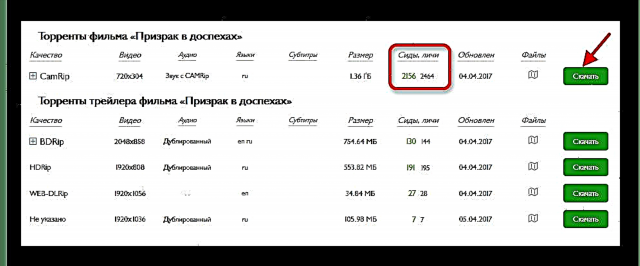
- צו עפענען אַ כייפעץ ניצן דעם קליענט, טאָפּל גיט אויף אים מיט די לינקס מויז קנעפּל.
- סעלעקטירן אין די פֿענצטער וואָס אָפּענס, וואָס זענען באַקוועם פֿאַר איר: וואָס צו אָפּלאָדירן (אויב עס זענען עטלעכע אַבדזשעקץ), צו וואָס טעקע, אָנהייב דאַונלאָודינג מיד.
- אויב איר דריקט אויף די קנעפּל "מער", איר קענען געפֿינען נאָך סעטטינגס צו אָפּלאָדירן. אָבער זיי זענען אַרויסגעוואָרפן ביז איצט אויב איר זענט נישט אינטערעסירט אין ווי צו פאַרגרעסערן די אראפקאפיע גיכקייַט.
- ווען איר טאָן, איר קענען דריקן דעם קנעפּל OK.


איצט דער טעקע איז דאַונלאָודיד. אויב איר רעכט גיט אויף עס, איר קענט זען די מעניו פּויזע און האַלטן. דער ערשטער פונקציע פּאָזאַז די אראפקאפיע, אָבער האלט צו פאַרשפּרייטן צו אנדערע. די רגע סטאַפּס ביידע דאַונלאָודינג און פאַרשפּרייטונג.

אין די דנאָ עס זענען טאַבס מיט וואָס איר קענען געפֿינען מער אינפֿאָרמאַציע וועגן דעם טראַקער, פּירז, ווי געזונט ווי די גראַפיק פון די גיכקייַט.
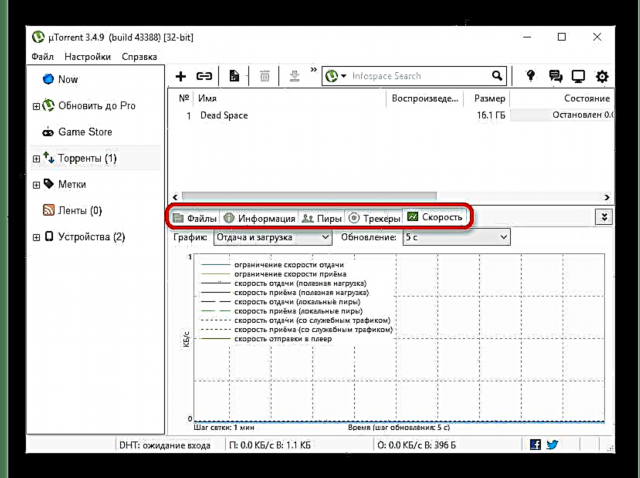
פונקציע 2: סאָרט פאָלדערס
אויב איר אָפט נוצן אָדער פּלאַנירונג אַ מאַבל, איר וועט געפֿינען עס נוציק צו קאַנפיגיער דאַונלאָודיד טעקעס.
- שאַפֿן פאָלדערס אין אַ באַקוועם אָרט. צו טאָן דאָס, דריקט אויף אַ ליידיק אָרט אין "Explorer" און אין די קאָנטעקסט מעניו, העכערן שאַפֿן - פאָלדער. געבן איר קיין באַקוועם נאָמען.
- איצט גיין צו דער קליענט און דעם וועג "סעטטינגס" - "פּראָגראַם סעטטינגס" (אָדער אַ קאָמבינאַציע Ctrl + P) גיין צו די קוויטל פאָלדערס.
- קאָנטראָלירן די באָקסעס איר דאַרפֿן און סעלעקטירן דעם צונעמען טעקע מאַניואַלי דורך אַרייַן דעם דרך אָדער סעלעקטירן דעם קנעפּל מיט דריי דאַץ לעבן די פעלד.
- נאָך גיט צולייגן צו ראַטעווען ענדערונגען.


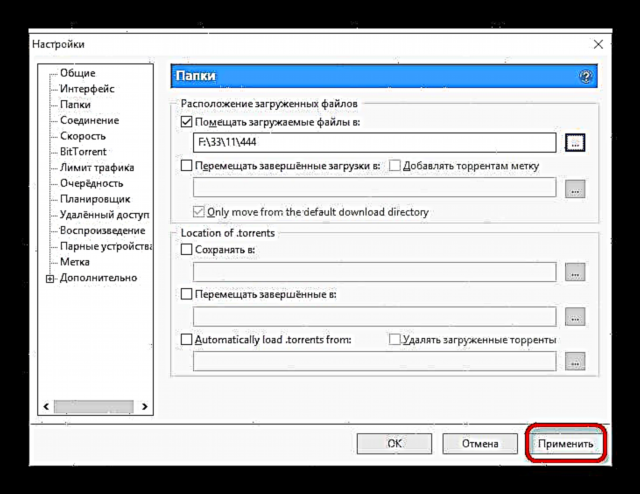
פונקציע 3: שאַפֿן דיין מאַבל טעקע
אין עטלעכע מגילה, עס איז ניט מעגלעך צו שאַפֿן דיין אייגן מאַבל, ווייַל אַ פּראָסט באַניצער קען נישט נוצן עס אָפט. די דעוועלאָפּערס פון אַ מער סימפּלאַפייד קליענט שטרעבן פֿאַר פּאַשטעס און פּרובירן נישט צו אַרן די באַניצער מיט פאַרשידן פאַנגקשאַנז. עס איז גאָרנישט קאָמפּליצירט אין קריייטינג אַ מאַבל טעקע, און טאָמער עס וועט קומען אין אַ האַנטיק סאַמדיי.
- גיין אין דעם פּראָגראַם טעקע - "שאַפֿן אַ נייַ מאַבל ..." אָדער טאָן די קלאַוויאַטור דורכוועג קטרל + ען.
- דריקט אין די פֿענצטער וואָס איז ארויס טעקע אָדער פאָלדער, דיפּענדינג אויף וואָס איר ווילט געבן. קאָנטראָלירן די פאַרקערט קעסטל. "היט טעקע סדר"אויב די כייפעץ באשטייט פון עטלעכע פּאַרץ.
- גיט קאַנפיגיערד אַלץ ווי עס זאָל, גיט שאַפֿן.

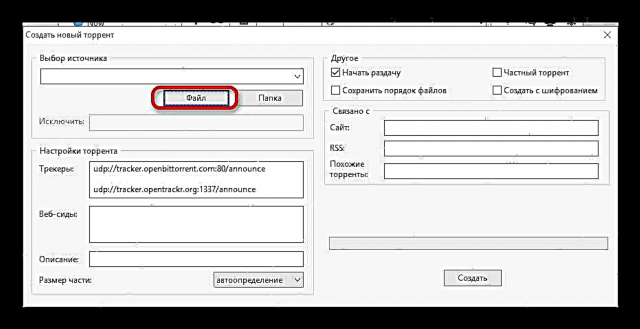
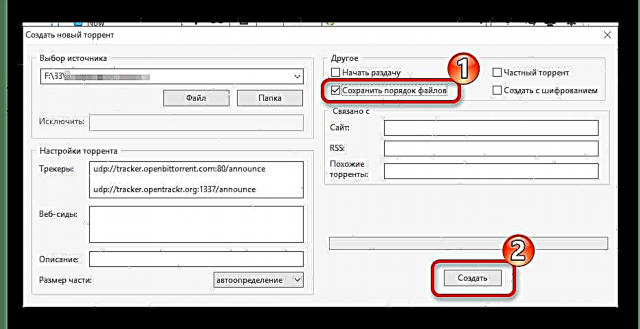
כּדי די פאַרשפּרייטונג איז בארעכטיגט פֿאַר אנדערע ניצערס, איר דאַרפֿן צו פּלאָמבירן עס אין די טראַקער, און האָבן באַקאַנט מיט אַלע די כּללים אין שטייַגן.
איצט איר וויסן ווי צו נוצן דעם מאַבל קליענט און, ווי איר זען, עס איז גאָרנישט שווער וועגן אים. א ביסל צייט פארבראכט מיט דעם פּראָגראַם און איר וועט מער פֿאַרשטיין זייַן קייפּאַבילאַטיז.











